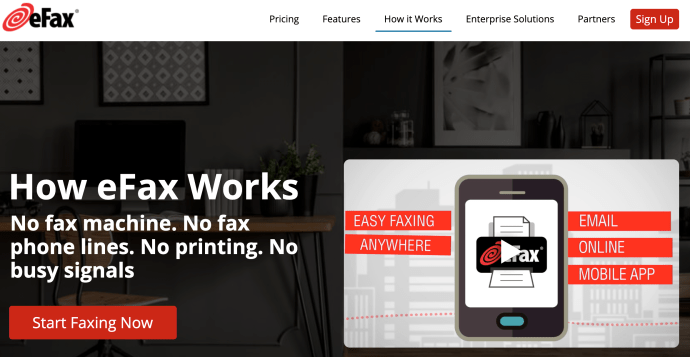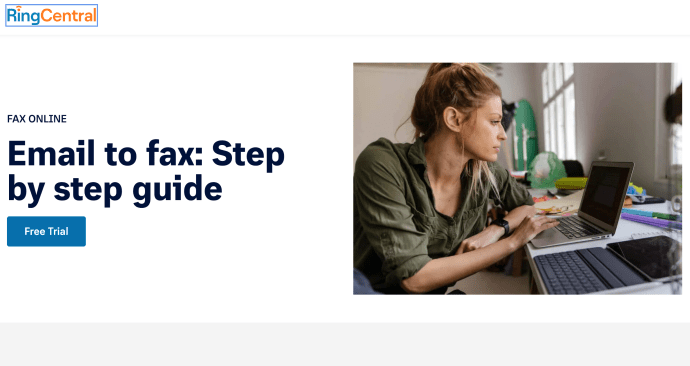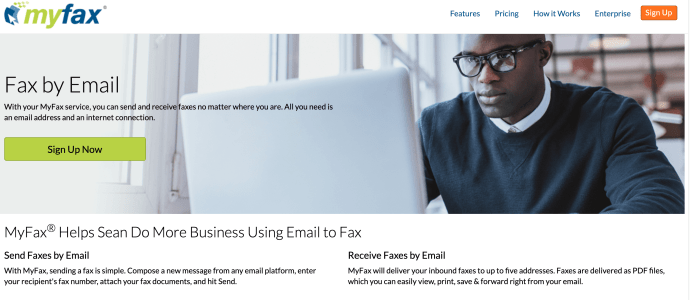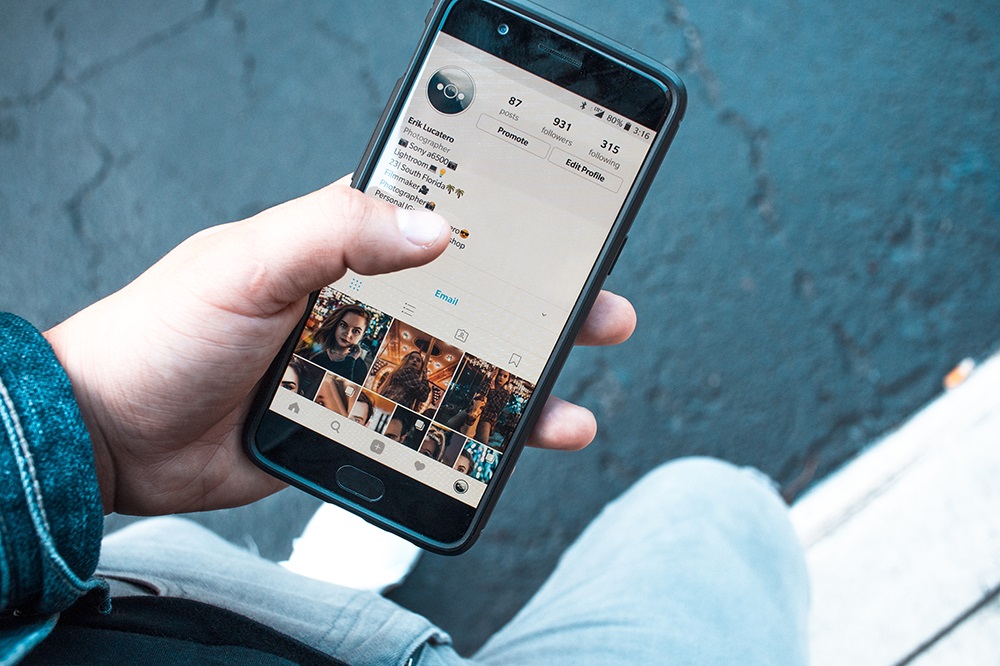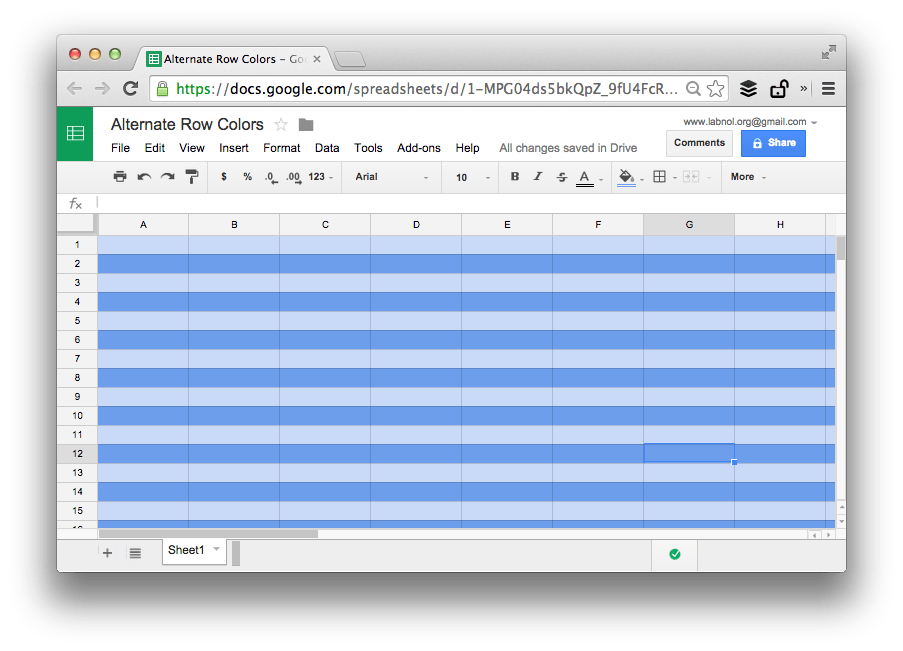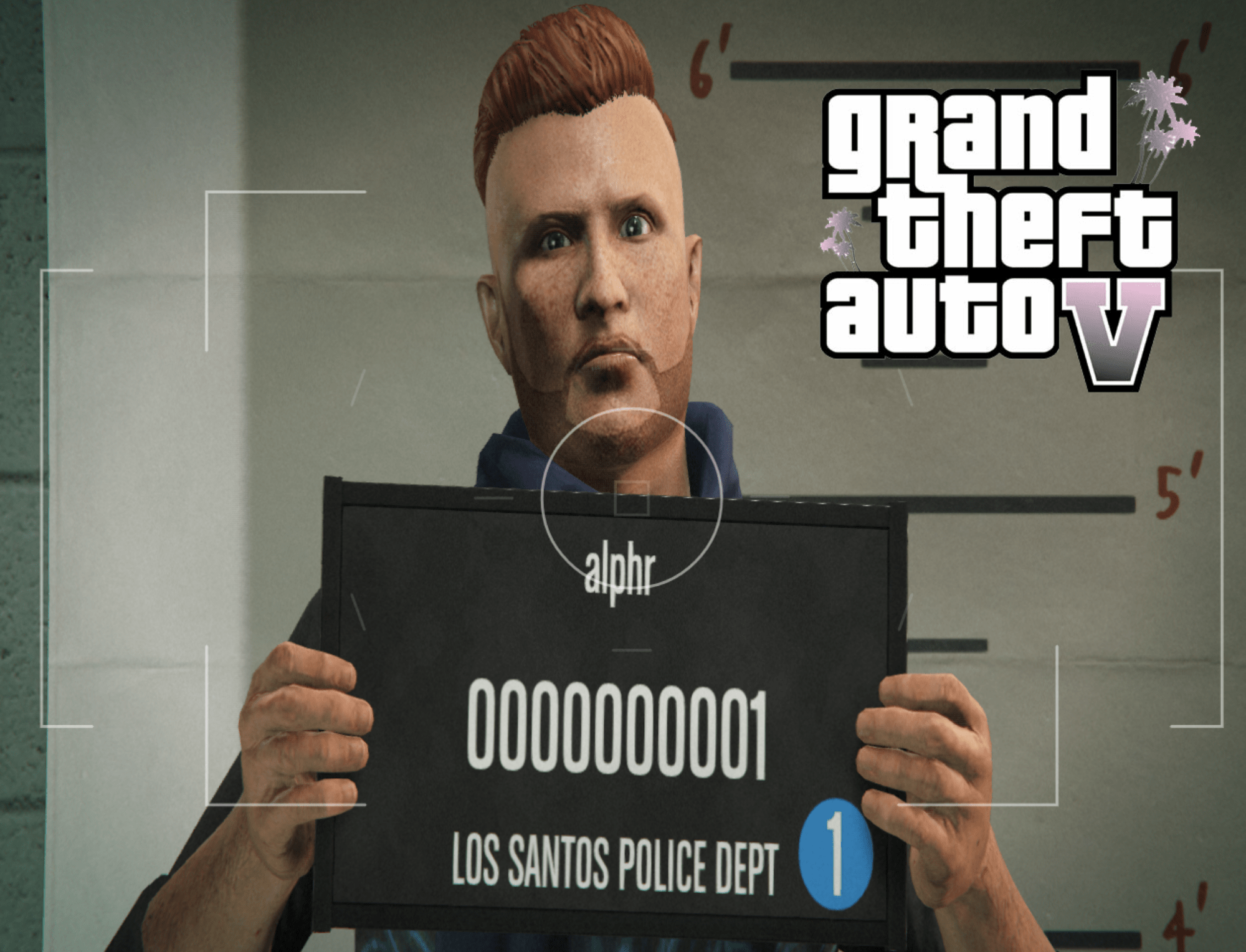Cara Menghantar Faks Secara Langsung dari Gmail
Ramai orang menganggap faks usang. Siapa yang perlu menghantar maklumat menggunakan kertas pada zaman ini? Terdapat beberapa keadaan tertentu di mana anda ingin menerima atau menghantar salinan cetak sesuatu. Contohnya, sekiranya penerima perlu menandatangani dokumen atau memerlukan borang yang diisi.

Walaupun tidak banyak syarikat dan isi rumah yang mempunyai mesin faks pada masa ini, ada cara untuk menghantar faks secara moden. Contohnya, anda boleh menggunakan Gmail untuk membuat faks seseorang secara langsung.
Bolehkah Anda Menghantar Faks menggunakan Gmail?
Malangnya, menghantar faks terus dari Gmail pada tetapan standard tidak mungkin. Google belum mempunyai ciri seperti itu. Walau bagaimanapun, anda BOLEH menggunakan perkhidmatan dalam talian untuk membantu anda faks melalui e-mel.
Mendaftar untuk Perkhidmatan E-mel-Faks
Nasib baik, terdapat perkhidmatan e-mel ke faks yang membolehkan anda membuat faks di Gmail. Sebaik sahaja anda mendaftar untuk perkhidmatan sedemikian dan menetapkan semuanya dengan betul, anda boleh memasukkan nombor telefon di dalam mesej Gmail dan menghantar kandungannya melalui faks ke mesin faks.
Anda boleh mendapatkan salah satu perkhidmatan ini di Google, seperti eFax. Sebilangan besar mereka cukup mudah. Perlu diingat bahawa perkhidmatan ini tidak sepenuhnya percuma. Sudah tentu, kebanyakannya akan membolehkan anda menghantar beberapa faks secara percuma, tetapi selepas beberapa ketika, anda akan diminta membayar langganan atau membeli kredit atau token. Sebaliknya, ada yang menawarkan faks percuma tetapi memasukkan surat lamaran syarikat atau menambahkan tanda air kecuali anda membayar perkhidmatan premium.
Beberapa Aplikasi E-mel-Faks yang Boleh Anda Gunakan
- eFax®
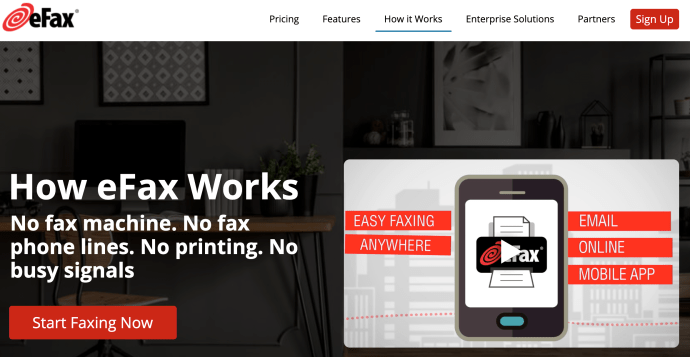
- RingCentral
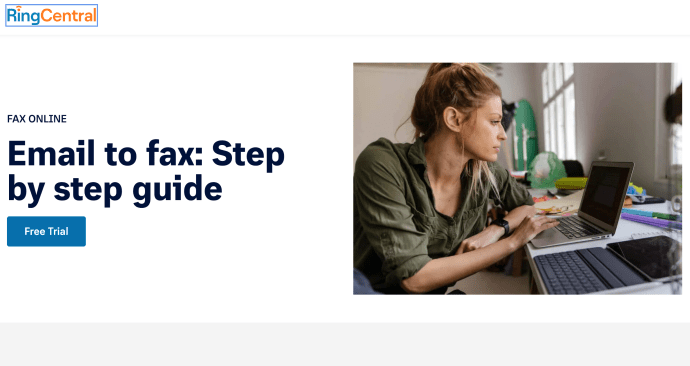
- myfax®
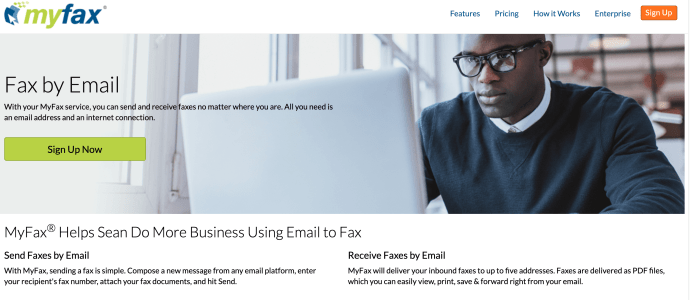
Catatan penting lain: Terlepas dari perkhidmatan e-mel ke faks yang anda pilih, anda harus menggunakan alamat e-mel yang telah anda daftarkan untuk menghantar faks dari Gmail. Dengan kata lain, anda hanya dapat menghantar faks dari alamat yang anda gunakan semasa mendaftar ke perkhidmatan tersebut.

Menghantar Faks Secara Langsung dari Gmail
Dengan syarat anda telah mendaftar dengan betul, sudah tiba masanya untuk menghantar faks pertama anda. Masalah dengan banyak perkhidmatan faks e-mel adalah bahawa mereka tidak sering menawarkan panduan lengkap tentang cara mengirim faks dari Gmail. Nasib baik, anda telah menemui arahan yang betul tentang cara melakukannya. Ini caranya.
1. Buat Akaun E-mel Baru di Gmail
Inilah cara membuat e-mel baru, sekiranya anda tidak tahu. Pergi ke laman utama Gmail dan log masuk menggunakan bukti kelayakan anda. Kemudian, di halaman utama dan arahkan ke sudut kiri atas skrin. Pilih Karang. Tetingkap seperti sembang baru akan terbuka di sudut kanan bawah skrin. Bahagian ini adalah tempat anda memasukkan semua maklumat penghantaran dan kandungan mesej faks.

2. Masukkan maklumat
Seperti yang anda taipkan e-mel lain, anda akan melakukannya di sini sama. Walau bagaimanapun, di Penerima bidang, anda akan memasukkan maklumat yang lebih khusus yang mengandungi maklumat penerima "nombor faks," termasuk kod kawasan (tanpa tanda sempang).
Anda perlu memasukkan lebih banyak maklumat selepas itu. Ikuti nombor faks, tanpa ruang, masukkan nombor penyedia faks "Domain." Penyedia e-mel ke faks anda harus memberikan maklumat ini.
Medan Penerima kelihatan seperti ini: [dilindungi e-mel]
3. Tambah Kandungan
Mari kita mulakan dengan isi e-mel biasa. Bahagian ini adalah tempat anda akan memasukkan surat lamaran anda. Itu bermaksud apa sahaja. Masukkan maklumat yang anda mahukan. Ia boleh menjadi surat biasa.
Kandungan sebenar e-mel ke faks moden terdapat dalam fail yang dilampirkan. Sebilangan besar penyedia membenarkan menghantar fail DOC, PDF, JPG, dan TXT. Anda akan dapati banyak sambungan lain yang tersedia dari penyedia ke pembekal. Untuk melampirkan fail ini, pilih dan seret fail tersebut ke badan e-mel. Sebagai pilihan, pilih Lampirkan fail dan pilih fail yang ingin anda hantar di tetingkap yang muncul.
4. Hantar E-mel
Setelah selesai dengan menambahkan semua kandungan, diketik atau dilampirkan, inilah masanya untuk menghantar mesej. Pastikan anda memasukkan semua maklumat yang betul dan semua lampiran ada di sana. Jangan ragu untuk menambah maklumat ke Subjek bidang dalam e-mel. Anda tidak perlu.
Sebaik sahaja anda memeriksa semula semuanya, yang perlu anda lakukan untuk menghantar e-mel ke mesin faks seseorang adalah menekannya "Hantar" butang, seperti menghantar e-mel biasa.
Kelebihan E-mel ke Faks
Hasil utama menggunakan e-mel untuk menghantar faks, jelas, tidak perlu mendapatkan mesin faks atau memandu ke suatu tempat untuk menggunakannya. Satu kelebihan besar untuk menggunakan perkhidmatan e-mel ke faks ialah kebolehaksesan. Dengan cara ini, anda boleh menghantar kandungan ke mesin faks orang lain menggunakan telefon pintar atau peranti tablet anda.
Selama anda menggunakan Gmail yang telah Anda gunakan untuk mendaftar ke perkhidmatan e-mel-ke-faks, Anda dapat menggunakan mana-mana peranti untuk mengirim faks anda. Ini adalah penghubung yang ketara dari jurang antara kaedah faks baru dan kaedah kuno.
Menghantar Faks dari Gmail
Seperti yang anda lihat, menggunakan Gmail anda untuk menghantar faks sebenar adalah mungkin. Pasti, anda tidak akan dapat melakukannya secara asli dari akaun Gmail anda, tetapi banyak perkhidmatan e-mel ke faks akan membolehkan anda melakukannya. Proses menyusun faks sebenarnya semudah menghantar e-mel lain.
Adakah anda berjaya membuat faks seseorang menggunakan Gmail anda?